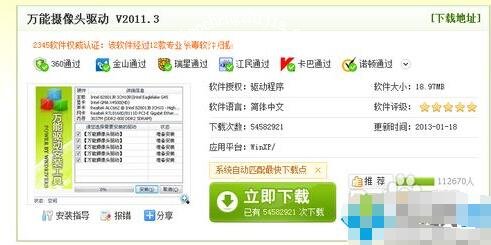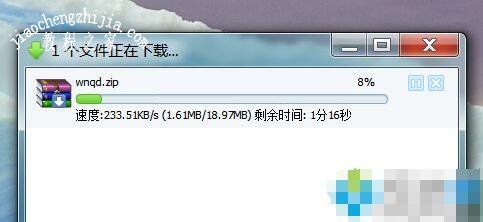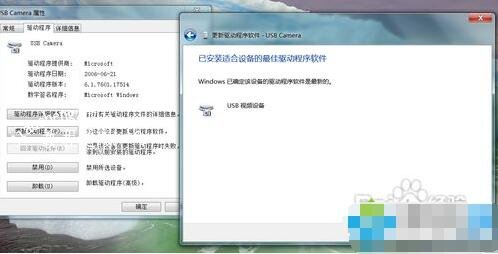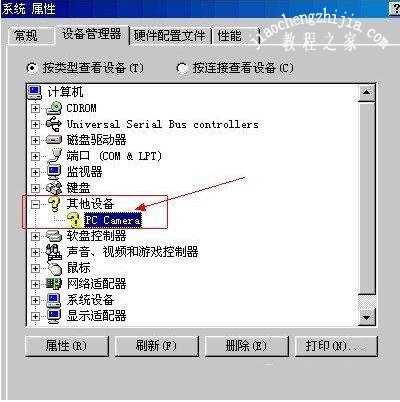现在很多用户家里都会安装有摄像头,而显示换面一般会连接在家里的电脑上,如果电脑要连接摄像头的话那就需要安装摄像头驱动了,但是很多网友不知道该怎么安装,没关系,下面小编为大家带来电脑安装摄像头驱动的详细教程,大家可以学习教程在自行安装。
电脑安装摄像头驱动的详细教程
1、首先,百度一下“摄像头万能驱动”,然后在搜索结果中找到下载页面。我们推荐使用摄像头万能驱动是为了省的我们查找摄像头的型号和品牌,因此,万能驱动对我们来说最好的选择。
2、然后在打开的页面中,选择好自己的系统,对于不同的系统,其驱动也是不同的,这点要注意一下,这里我以Windows XP系统为例,向大家讲解。因为Windows 7系统是不需要安装摄像头驱动的。
3、具体怎么下载,我就不教大家了,都会的,迅雷或者其他方式,很快的么,然后就是安装了。
4、安装好后,我们的摄像头就能正常使用了。大家可以查看一下自己的摄像头状态,查看一下其工作状态即可。
5、点击“设备管理器”查看USB camera设备,就能看出来USB摄像头的工作状态了,如下图所示,安装驱动程序成功。
相关知识拓展:电脑摄像头驱动正常怎么用不了
1、如果您电脑用的USB摄像头出现不可用,首先我们需要检查摄像头USB数据线是否与主机连接(建议连接主机后置USB接口,因为某些电脑主机前置USB接口并不可用,如发现USB接主机前面USB接口不可用,就应该尝试插后面试试)。
2、检查线路连接正常后,我们进入我的电脑设备管理器中查看电脑是否检测到USB视频设备。以下是摄像头已经被电脑识别在设备管理器中显示的截图:
3、以上是USB摄像头安装成功,并且一切正常的情况,如果您也看到类似结果,说明摄像头与电脑连接正常,并且被电脑识别,驱动也已经安装成功了。如果这个时候摄像头不可用多半是电脑系统软件设置问题,您可以查阅下摄像头使用说明书。另外一种是电脑发现未知设备,也就是摄像头驱动没正常安装,如下图:
4、这种现象可能有两个原因,一是你的摄像头驱动程序没有正确安装,另一个是你的USB接口出现了硬件故障。目前 Windows XP/Vista,Windows 7的操作系统已经内置了大部分摄像头的驱动程序,但是由于产品技术日新月异,一些新款的摄像头可能要重新安装自带的驱动程序才能正常使用,所以这里建议你先安装一下你所购买的摄像头包装中自带的驱动程序,看能不能解决问题,也可以下载个驱动精灵,自动检测驱动安装。
5、如果驱动程序方面没有问题的话,则可能是USB接口出现故障。首先你将摄像头换一个USB插槽连接,看是否能够正常使用,如果在其他插槽上能用则表示你原先的那个USB槽出现了问题;如果还是不行的话,换个电脑再试试,依然不行则可能是你摄像头有问题,建议送修或是更换。
以上便是‘电脑怎么安装摄像头驱动 电脑摄像头不能用怎么回事’的全部内容了,希望可以为大家带来帮助,如果你还想了解更多关于电脑的使用技巧,可以进入教程之家网了解一下。